Anglická témata
Mobilní aplikace pro procvičování anglických slovíček.
 |
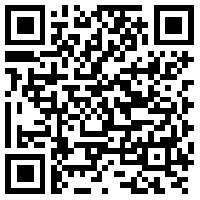 |
|
Vlastnosti a přednosti
Obrazovky
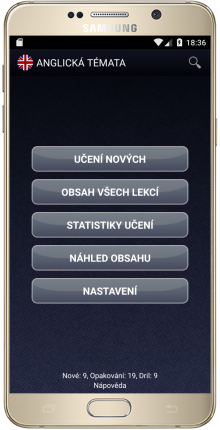 |
Hlavní menu Hlavní rozcestník pro ovládání aplikace:
Nahoře je tlačítko pro vyhledávání. Dole je zobrazen počet nových otázek k učení, naplánovaných opakování a otázek na dirlování. |
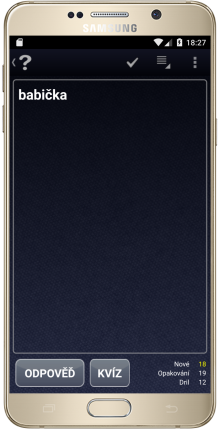 |
Otázka Zobrazení otázky, na kterou se pokuste co nejpřesněji odpovědět.Napravo dole je zobrazena stručná statistika počtu:
V menu nahoře lze označit otázku za naučenou nebo jinak změnit stav otázky a nebo zobrazit statistiky otázky |
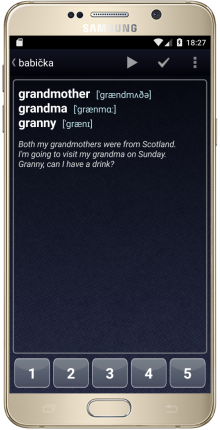 |
Odpověď Zobrazení odpovědi na položenou otázku. Zkontrolujte si odpověď a ohodnoťte se známkou, jako ve škole (1-5).Známka určí, za jak dlouho se tato otázka opět zobrazí. Pro efektivní učení dodržujte tyto pravidla oznámkování:
Pokud zvolíte známku 1 nebo 2, pak se otázka zobrazí až za přibližně delší dobu, než nyní. Známka 3 je neutrální a otázka bude položena za stejnou dobu jako nyní. Známky 4 a 5 znamenají, že jste otázku zapomněli a proto bude zobrazena za 1 až 2 dny. Zároveň platí, že po oznámkování 3-5 dojde k zařazení otázky do fronty drilu, tak abyste se otázku doučili. V menu nahoře lze označit otázku za naučenou nebo jinak změnit stav otázky a nebo zobrazit statistiky otázky |
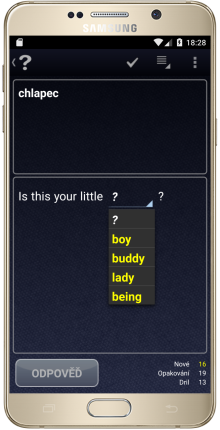 |
Kvízová otázka Zobrazení kvízové otázky, u které se odpověď vybírá ze seznamu nabízených možností.Napravo dole je zobrazena stručná statistika počtu:
V menu nahoře lze provádět stejné akce jako na obrazovce zobrazení otázky |
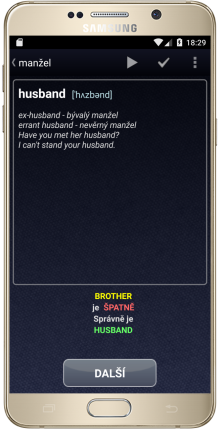 |
Kvízová odpověď Vyhodnocení vybrané odpovědi. V případě chyby je zobrazena správná odpověď.Výpočet času dalšího opakování pracuje na obdobné principu jako u normálního známkování. V menu nahoře lze provádět stejné akce jako na obrazovce zobrazení odpovědi |
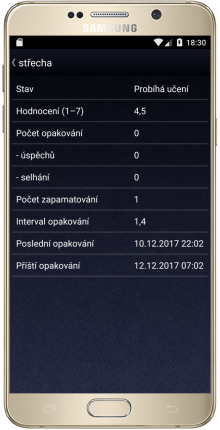 |
Statistika otázky Statistika pro danou otázku obsahující následující údaje:
|
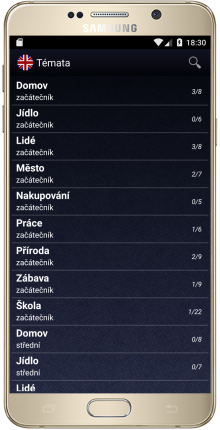 |
Obsah všech lekcí Zobrazuje seznam všech témat seřazených dle obtížnosti.Po výběru téma se zobrazí všechny lekce. Napravo je zobrazen počet lekcí, které jsou v učení a celkový počet lekcí daného tématu. |
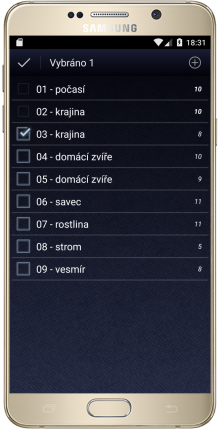 |
Seznam lekcí Zobrazuje seznam lekcí pro vybrané téma.Pokud je alespoň jedna lekce v procesu učení, pak se nahoře zobrazí filtr, který umožňuje odfiltrování již naučených lekcí, tak aby se nezobrazovaly. Po výběru lekce se zobrazí otázky dané lekce. Start učení lekce lze provést výběrem jedné nebo více lekcí pomoci výběrového tlačítka nalevo a stiskem tlačítka Start v menu nahoře. Pokud je tlačítko neaktivní, pak už byla lekce přidána do procesu učení. Napravo je zobrazen počet položek dané lekce. |
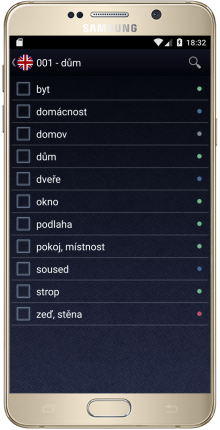 |
Seznam otázek Zobrazuje seznam otázek pro vybranou lekci. Po výběru položky se zobrazí detail otázky.Změnu stavu otázky lze provést výběrem jedné nebo více položek pomoci výběrového tlačítka nalevo a výběrem požadované akce v menu nahoře. V akčním menu nahoře lze také vybrat zobrazení statistiky a nebo změnit stav otázky či více otázek Napravo je zobrazen stav otázky pomocí barvy. |
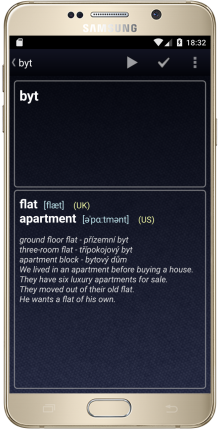 |
Detail otázky Zobrazuje najednou otázku s odpovědí.V menu nahoře lze přehrát celou odpověď s příklady nebo otevřít zobrazení statistiky či stránku vyhledávání a nebo změnit stav otázky. Také nám lze zaslat poznámku či připomínku k dané otázce. Mezi otázkami se lze přesouvat pomocí pohybu prstem doleva nebo doprava. |
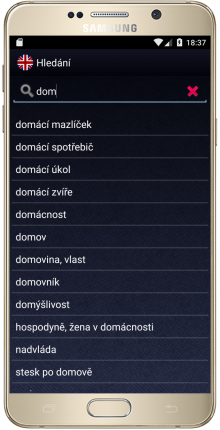 |
Vyhledávání Umožňuje fulltextově vyhledávat ve všech otázkách a odpovědích.Vyhledané položky se zobrazují v seznamu dole. Při výběru položky se zobrazí její detail. |
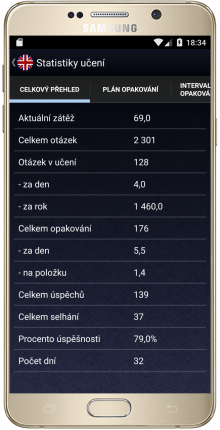 |
Statistiky učení Obrazovka se záložkami zobrazující jednotlivé statistiky. Mezi záložkami se lze přesouvat tahem prstu. |
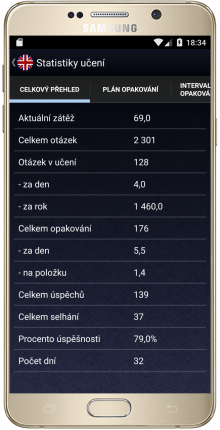 |
Celkový přehled Statistiky databáze obsahující následující údaje:
|
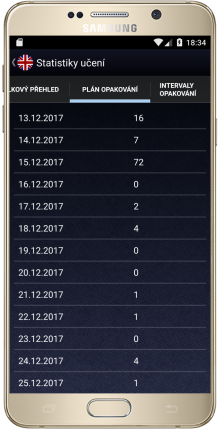 |
Plán opakování Zobrazuje tabulku s počtem naplánovaných opakování v budoucích dnech. Nejvyšší zátěž bývá v nejbližších dnech, pak počty otázek klesají. |
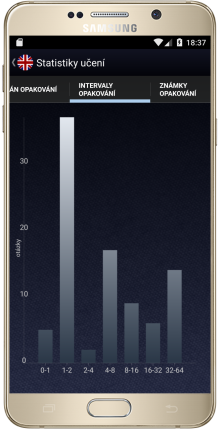 |
Intervaly opakování Zobrazuje graf s distribucí intervalů všech otázek ve fázi učení.Na vodorovné ose je logaritmická stupnice délky intervalů. Svislá osa udává počty položek jejichž interval opakování spadá do daného pásma intervalů. Postupným zapamatováním se bude zvyšovat délka intervalů u všech otázek a porostou počty na pravé straně grafu. Nové a nebo problematické otázky mají intervaly kratší a jsou reprezentovány hodnotami nalevo. |
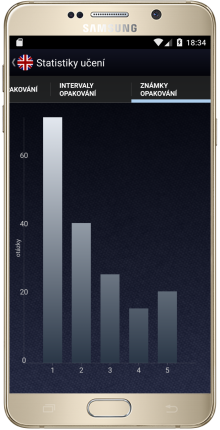 |
Známky opakování Zobrazuje graf s distribucí známek všech opakování.Na vodorovné ose jsou známky. Svislá osa udává počty opakování, které byly ohodnoceny danou známkou. |
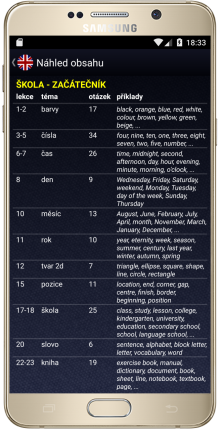 |
Náhled databáze Zobrazuje seznam kompletního obsahu databáze v placené verzi.V seznamu je uvedeno:
|
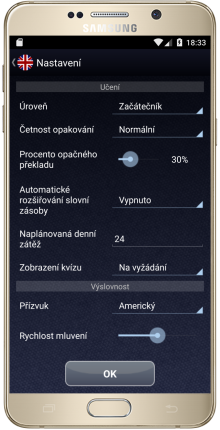 |
Nastavení aplikace
|